Obnovte ztracená / smazaná data z počítače, pevného disku, jednotky flash, paměťové karty, digitálního fotoaparátu a dalších.
Přední metody pro opravu chybějícího koše ve Windows
 Aktualizováno dne Lisa Ou / 10. května 2023 09:20
Aktualizováno dne Lisa Ou / 10. května 2023 09:20Proč zmizel můj koš ve Windows 10? Omylem jsem smazal důležitý soubor v počítači a potřebuji jej vrátit zpět do koše. Nevidím však jeho ikonu na mém Windows 10. Prosím, pomozte mi vyřešit tento problém. Dík.
Pokud máte počítač se systémem Windows, musíte koš vidět alespoň jednou, protože jeho ikona je ve výchozím nastavení vždy v levé horní části plochy. Koš je složka, do které se automaticky ukládají smazané složky nebo soubory před jejich vymazáním. Když něco vymažete v počítači, jdou přímo do koše. Byl vyvinut, aby se zabránilo ztrátě dat. Pokud tedy neúmyslně vymažete důležitý soubor, můžete jej rychle obnovit ze složky.
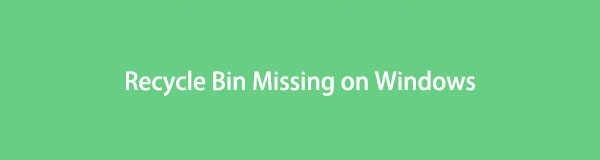
Někteří uživatelé si však stěžují, že v jejich počítačích chybí koše, a my se můžeme podívat na pár možných důvodů, proč k tomu dochází. Tento příspěvek vám pomůže podívat se na tyto možnosti, jak problém rychle vyřešit. Poté budou následovat podrobné pokyny k opětovnému zobrazení koše. Po opravě vám také pomůžeme obnovit ztracená data.

Seznam příruček
FoneLab Data Retriever - obnovení ztracených / vymazaných dat z počítače, pevného disku, flash disku, paměťové karty, digitálního fotoaparátu a dalších zařízení.
- Snadno obnovte fotografie, videa, kontakty, WhatsApp a další data.
- Náhled dat před zotavením.
Část 1. Proč chybí koš ve Windows 10
Chybí ve Windows 10 pouze váš koš? Možná také nevidíte žádné ikony programů na ploše. Pokud je tomu tak, možná jste skryli ikony na ploše pouze neúmyslně. Chcete-li je znovu zobrazit, klikněte pravým tlačítkem kdekoli na obrazovce pracovní plochy a podržte kurzor na kartě Zobrazit. Poté zaškrtněte volbu Zobrazit ikony na ploše pro zobrazení ikon, včetně koše.
Další možností je, že mohl být poškozen koš. Pokud se váš počítač nevypne správně, zvláště když na pozadí stále běží procesy, nástroje atd., může to vést k poškození. Některé věci, které mohou být kvůli tomu poškozeny, zahrnují vaše soubory a programy, jako je Koš. Pokud chcete tento problém napravit, přejděte k další části a podívejte se na účinné opravy.
Část 2. Jak opravit chybějící koš ve Windows 10
Aby se chybějící koš ve Windows 10 znovu objevil, musíte jej znovu nastavit. Chcete-li to provést, musíte provést pouze některé věci v nastavení počítače.
Chcete-li opravit chybějící koš ve Windows 10 s košem, postupujte podle níže uvedených zvládnutelných kroků:
Krok 1Na obrazovce plochy klikněte na Windows ikona vlevo dole pro zobrazení Home Jídelní lístek. Uvidíte několik ikon s různými funkcemi, ale pro otevření vyberte ikonu ucpání Nastavení.
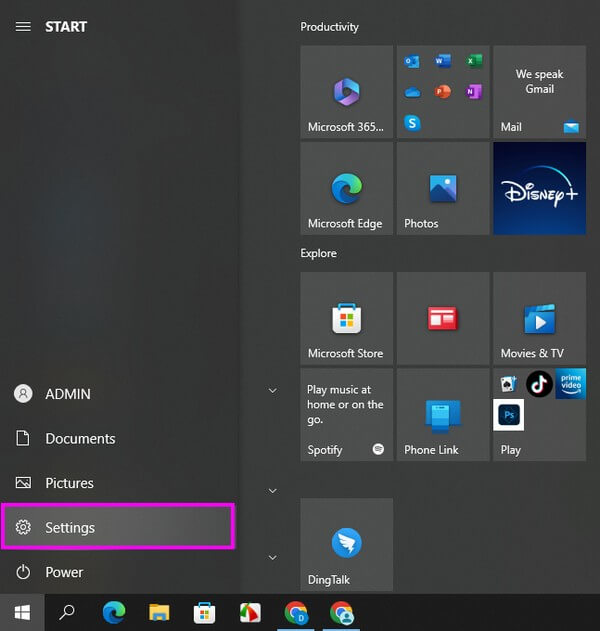
Krok 2Vyberte Personalizace kartu ze seznamu výběrů na Nastavení, poté klepněte na tlačítko Témata na následující obrazovce. Klikněte na Desktop nastavení ikony pod Související Nastavení sekce v pravé oblasti.
Krok 3Projekt Desktop Ikona Nastavení se pak objeví. Zaškrtněte malé políčko vedle koše a klikněte na Použít. Nakonec se vraťte do Desktop abyste viděli ikonu na obrazovce.
Část 3. Jak obnovit data po chybějícím koši systému Windows 10
Jakmile opravíte chybějící problém s košem, můžete konečně obnovit své soubory v systému Windows 10. Postup obnovy naleznete níže.
FoneLab Data Retriever - obnovení ztracených / vymazaných dat z počítače, pevného disku, flash disku, paměťové karty, digitálního fotoaparátu a dalších zařízení.
- Snadno obnovte fotografie, videa, kontakty, WhatsApp a další data.
- Náhled dat před zotavením.
Metoda 1. V koši
Když vymažete soubor v počítači, automaticky se přesune do koše. A zůstanou tam, dokud je nesmažete z koše. Jakmile tedy vstoupíte do koše na vašem počítači, můžete své ztracené soubory rychle obnovit.
Chcete-li obnovit svá data po vyřešení problému bez koše ve Windows, postupujte podle níže uvedených nenáročných pokynů:
Krok 1Poklepejte Koš ikonu pro přístup na vašem počítači. Odtud se zobrazí soubory, které jste smazali. Vyberte ty, které chcete obnovit, klepněte pravým tlačítkem myši.
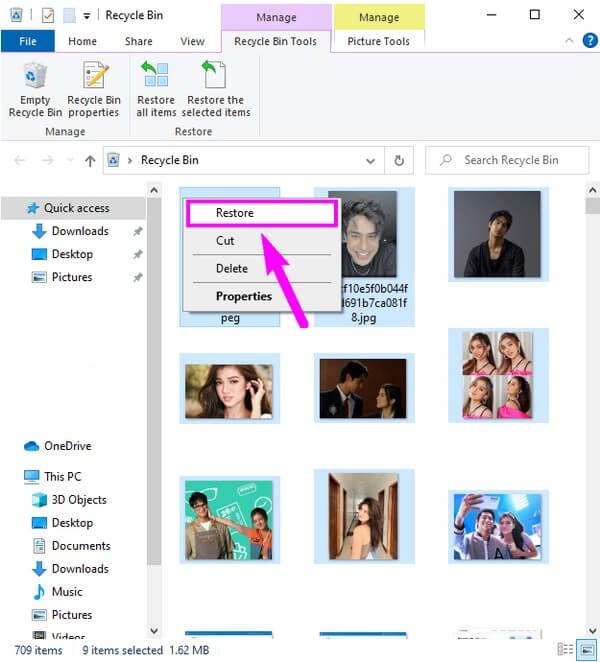
Krok 2Když se zobrazí možnosti kliknutí pravým tlačítkem myši, vyberte Obnovit knoflík. Vybrané soubory se poté vrátí do původního umístění ve vašem počítači.
Metoda 2. Použijte FoneLab Data Retriever
FoneLab Data Retriever je vhodný program pro obnovení dat v počítači se systémem Windows, notebook, Mac, paměťová karta, flash disk a další. S tímto nástrojem pro získávání dat můžete vrátit téměř jakýkoli typ dat, který chcete, z koše a zmíněná zařízení. To zahrnuje obrázky, zvukové soubory, videa, dokumenty, e-maily atd. Má také funkce rychlého a hlubokého skenování, pokud chcete své zařízení prohledat komplexněji a najít soubory, které chcete obnovit.
Níže jsou uvedeny příklady pokynů k obnovení dat po opravě koše chybějícího ve Windows pomocí FoneLab Data Retriever:
FoneLab Data Retriever - obnovení ztracených / vymazaných dat z počítače, pevného disku, flash disku, paměťové karty, digitálního fotoaparátu a dalších zařízení.
- Snadno obnovte fotografie, videa, kontakty, WhatsApp a další data.
- Náhled dat před zotavením.
Krok 1Vyberte kartu Stažení zdarma na oficiální stránce programu a získejte kopii instalačního souboru FoneLab Data Retriever. Po stažení nastavte instalaci, která bude trvat krátce. Poté, Začít nyní v okně programu se objeví tlačítko. Kliknutím na něj spustíte a spustíte nástroj pro načítání na vašem počítači.
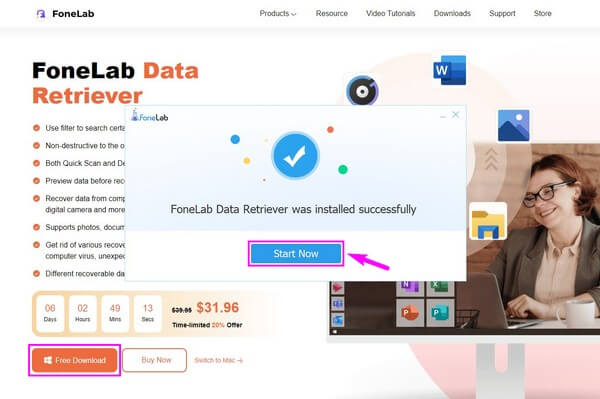
Krok 2Označte typy dat, které chcete obnovit, na primárním rozhraní. Poté vyberte políčko Koš ve spodní části a stiskněte Skenovat knoflík. To umožní programu číst a přistupovat k typům souborů, které jste vybrali na Koš.
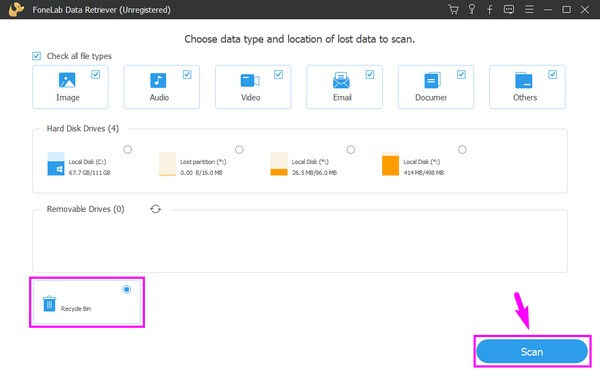
Krok 3Po rychlém skenování se v následujícím rozhraní zobrazí složky různých typů souborů. Pokud chcete fotografii obnovit, klikněte na Obraz složku a vyberte její formát z nových složek.
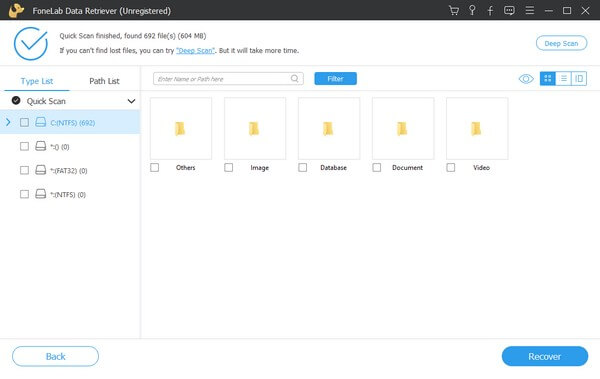
Krok 4Program vám umožní zobrazit náhled smazaných souborů, takže nebudete mít potíže s výběrem souborů, které chcete vybrat. Zaškrtněte ty, které chcete obnovit. Nakonec klikněte na Zotavit se kartu vrátíte soubory do počítače.
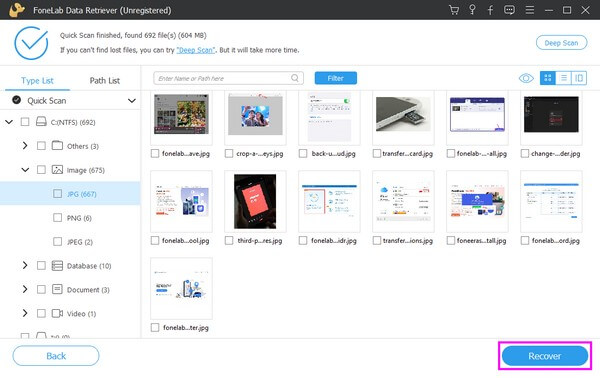
Část 4. Nejčastější dotazy týkající se chybějícího koše ve Windows 10
1. Mohu obnovit soubory i poté, co jsem smazal obsah koše?
Pokud vymažete nebo vyprázdníte koš, jeho obsah, jako jsou fotografie, dokumenty, videa, hudební soubory a další, bude trvale odstraněn z vašeho počítače. Naštěstí nástroj pro obnovu jako FoneLab Data Retriever existuje. Tento program vám umožňuje zobrazit a obnovit vaše ztracené soubory, i když jsou již vymazány z koše.
2. Proč se v Průzkumníku souborů nezobrazí Koš?
Ve výchozím nastavení není složka Koš v systému počítače viditelná, takže ji neuvidíte v Průzkumníku souborů. Místo toho jej můžete vyhledat pouze ručně na panelu umístění a otevřít složku. Nebo jej můžete také vyhledat pomocí hledat vedle ikony Windows na ploše. Kromě Koš ikonu můžete vidět v horní části obrazovky pracovní plochy, takže přístup k ní není obtížný.
FoneLab Data Retriever - obnovení ztracených / vymazaných dat z počítače, pevného disku, flash disku, paměťové karty, digitálního fotoaparátu a dalších zařízení.
- Snadno obnovte fotografie, videa, kontakty, WhatsApp a další data.
- Náhled dat před zotavením.
Doufáme, že vám tento článek úspěšně pomohl při řešení problému s košem na vašem počítači se systémem Windows. Pokud máte další obavy týkající se vašich zařízení, zkuste navštívit FoneLab Data Retriever stránky hledat řešení.
